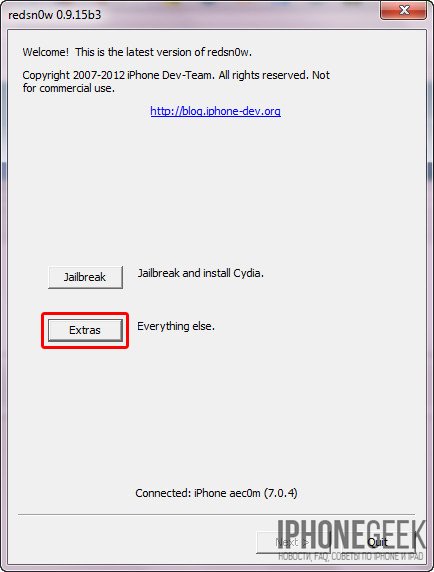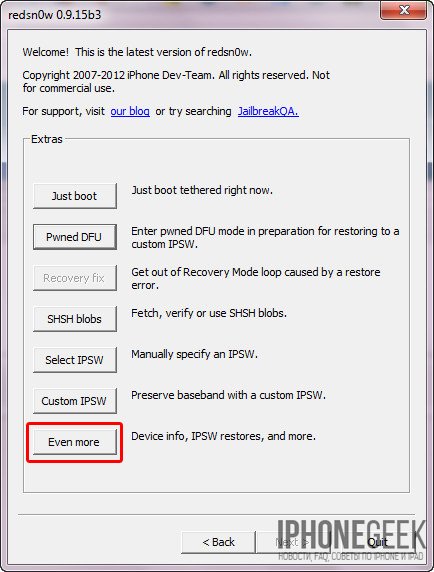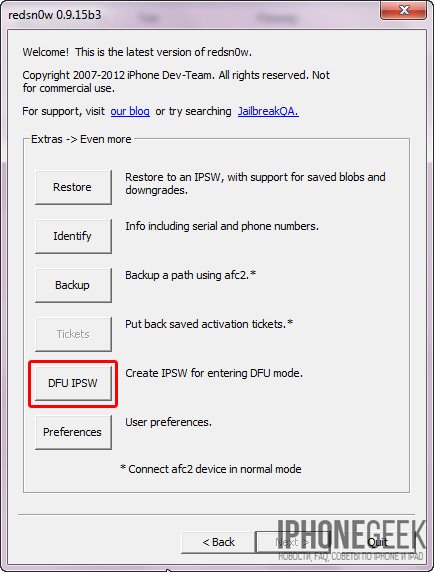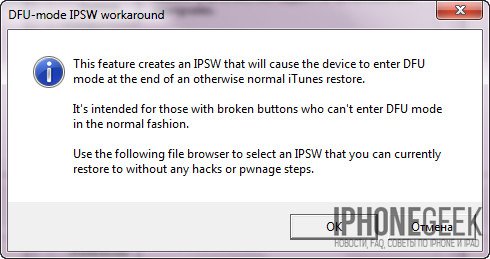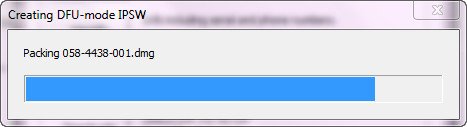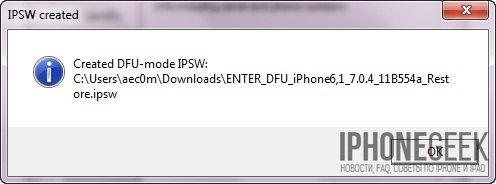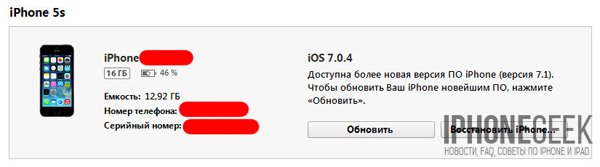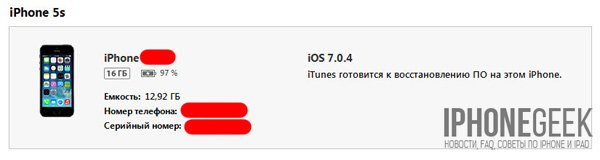- Как ввести Айфон в режим DFU?
- Чем отличается режим DFU от Recovery Mode?
- Как ввести iPhone в DFU MODE?
- Можно ли ввести Айфон в режим DFU, если физические кнопки не работают?
- Как вывести Айфон из режима DFU?
- Заключение
- Dfu режим без кнопки home
- Существует утилита, которая так и называется: DFU.
- Другой вариант – воспользоваться известной утилитой redsn0w.
- Как ввести в DFU без кнопок. Подготовка в RedSn0w
- Ввод в режим DFU при помощи iTunes
- Механизм ввода iPhone со сломанной кнопкой «Home» в DFU Mode
- Скачать redsn0w для Windows и Mac OS X: [ссылка]
- Видео «Как войти в DFU-режим на iPhone со сломанной кнопкой «Home»?»
- Комментарии пользователей:
Как ввести Айфон в режим DFU?
Режим DFU (Device Firmware Update) относится к числу аварийных режимов iPhone. Вводить устройство в этот режим нужно, если пользователь «яблочного» гаджета столкнулся с проблемами при обновлении операционной системы либо при перепрошивке смартфона с джейлбрейком. Кроме того, переведя Айфон в DFU-режим и вернув его в нормальное состояние, можно исправить ряд системных ошибок, способных привести к некорректной работе устройства.
Чем отличается режим DFU от Recovery Mode?
ДФУ режим на iPhone (иначе — обновления прошивки) постоянно путают с Recovery Mode (режимом восстановления). На самом деле разница огромная, и заключается он в следующем:
- Recovery Mode – более мягкий режим по сравнению с DFU; в Recovery Mode iPhone попадает при помощи «операционки» iOS, а в DFU Mode – обходя ее. Режим DFU применяется, только когда Recovery Mode отказывается помочь. В режим DFU невозможно попасть, если устройство не подключено к медиакомбайну iTunes. Для ввода в Recovery Mode соединять гаджет с ПК вовсе не обязательно.
Существуют и внешние отличия двух специфических режимов. У гаджета в DFU MODE полностью черный экран, без логотипа Apple; гаджет не реагирует на нажатие «Домой» и «Power» по отдельности. На дисплее смартфона, находящегося в Recovery Mode, видны кабель USB и иконка iTunes.
Как ввести iPhone в DFU MODE?
Есть два способа ввести «яблочный» гаджет в DFU режим — оба применимы для любого из девайсов Apple. Первый таков:
Шаг 1. Соедините Айфон с ПК и запустите iTunes.
Шаг 2. Зажмите кнопки «Домой» и «Power» одновременно и удерживайте в течение 10-ти секунд.
Шаг 3. Отпустите «Power», а «Домой» оставьте зажатой, пока в iTunes не появится сообщение об обнаружении Айфона в аварийном режиме.
Сам гаджет никак не даст пользователю знать, что перешел в DFU MODE.
Второй способ перехода в режим обновления прошивки считается более правильным, однако, новичкам часто не покоряется. Начальным действием также является подключение смартфона к iTunes – дальше нужно действовать так:
Шаг 1. Выключите аппарат — дождитесь, когда его экран полностью погаснет.
Шаг 2. Зажмите клавишу «Power», отсчитайте 3 секунды, затем нажмите дополнительно «Домой». Здесь и кроется основная сложность: выполнить эти операции нужно так, чтобы iPhone не включился в обычном режиме.
Шаг 3. Отсчитайте 10 секунд после нажатия «Домой» и отпустите «Power». «Домой» не отпускайте.
Шаг 4. В iTunes появится сообщение — в окне нажмите «ОК».
Далее можно приступать к восстановлению iPhone – об этой процедуре рассказывается здесь.
Можно ли ввести Айфон в режим DFU, если физические кнопки не работают?
Чтобы попасть в режим DFU без использования физических кнопок, придется трансформировать имеющуюся оригинальную прошивку в кастомную при помощи простенькой утилиты под названием redsnOw. Скачать эту программу для Windows и OS X можно здесь.
Прежде чем приступать к использованию утилиты, нужно загрузить на жесткий диск ПК подходящую прошивку. Затем следует действовать так:
Шаг 1. Запустите redsnOw и проследуйте по пути «Extras» — «Even More» — «DFU IPSW».
Шаг 2. В окне «DFU-mode IPSW workaround» нажмите «ОК».
Шаг 3. Через File Browser найдите прошивку, которую скачали ранее (файл формата ipsw).
Утилита приступит к созданию кастомной прошивки — ход этого процесса отражается строкой состояния.
Как только процесс будет завершен, появится сообщение о том, что IPSW-файл успешно создан. В сообщении вы увидите путь, по которому можно будет добраться до прошивки.
Отличить DFU-прошивку от оригинальной можно по названию: кастомная всегда имеет приставку «ENTER_DFU_».
Шаг 3. Подключите iPhone к компьютеру и запустите программу Айтюнс, зайдите в меню управления гаджетом, кликнув на иконку с изображением смартфона.
Шаг 4. Зажмите на клавиатуре ПК с Windows “Shift” (на Mac — “Option”) и кликните на кнопку «Восстановить iPhone…».
Шаг 5. Выберите кастомную прошивку в появившемся окне.
Шаг 6. iTunes предупредит вас, что восстановление iPhone ведет к удалению данных — нажмите «Восстановить».
С этого момента начнется загрузка прошивки на смартфон через DFU Mode.
Как вывести Айфон из режима DFU?
Перевести Айфон обратно в нормальное состояние довольно просто:
Шаг 1. Отсоедините гаджет от ПК.
Шаг 2. Зажмите кнопки «Домой» и «Power» одновременно и держите так в течение 10 секунд. Остается дождаться, когда смартфон выйдет из DFU режима, перезагрузится и станет работать в стандартном режиме.
Если гаджет соединен кабелем с компьютером, то после 10-секундного ожидания нужно отпустить кнопки и зажать «Power» еще на 3 секунды (как при обычном включении).
Заключение
Ввод смартфона в режим DFU – довольно опасная процедура; если пользователь допустит ошибку, Айфон может оказаться в режиме «вечного яблока» или в «петле восстановления» — выйти из этих режимов нелегко. Чтобы вернуть смартфон к нормальной работе, придется задействовать дополнительный софт, вроде iReb или Tiny Umbrella, либо обратиться к специалистам за возмездной помощью (если времени на освоение специальных программ нет).
Поэтому всем пользователям строго рекомендуется переводить Айфон в режим DFU только после того, как другие возможные способы решить возникшую проблему уже были испробованы и не дали результата.
Источник
Dfu режим без кнопки home
Итак, с вашим iPhone случилась неприятность. Его нужно перепрошить, для чего (в свою очередь) ввести в режим DFU.
Классический способ сделать это – выключить iPhone, подключить его к компьютеру с запущенной программой iTunes, затем одновременно зажать кнопки Home и Power и продержать так десять-пятнадцать секунд. После этого вы отпускаете кнопку питания, продолжая держать Home. Если всё сделано правильно, то iTunes должна обнаружить iPhone, запущенный в режиме DFU, и предложить начать восстановление.
Однако беда, как водится, не пришла одна: не работают ещё и кнопки, к примеру, кнопка Home. Можно ли как-то войти в режим DFU без кнопки Home или других? Да, такие средства есть.
Существует утилита, которая так и называется: DFU.
- Скачайте эту утилиту и распакуйте (к примеру, в папку C:DFU).
- После этого подключите ваш выключенный iPhone к компьютеру и ни в коем случае не запускайте iTunes. На всякий случай стоит удостовериться, что iTunes не запущена, через Диспетчер задач.
- Затем придётся воспользоваться почти забытым в эпоху Windows управлением через командную строку. Вызовите её (Пуск-Выполнить) и введите следующую команду: C :/ DFU / DFU iBSS.m68ap.RELEASE.dfu (без точки в конце).
- Ожидайте, пока экран на вашем iPhone не загорится белым цветом.
Стоит сразу оговориться, что этот способ годится только для перепрошивки смартфона. Ввести iPhone в режим DFU для получения джейлбрейка таким способом невозможно.
Другой вариант – воспользоваться известной утилитой redsn0w.
- Скачайте последнюю версию iOS для вашего аппарата и модифицируйте её с помощью redsn0w
- Пройдя в меню по Extras -> Even more –> DFU IPSW. В течение нескольких минут redsn0w создаст модифицированную прошивку с приставкой ENTER_DFU_ в названии.
- После этого можно запускать iTunes и средство восстановления прошивки (через Shift).
- Выберите прошивку, только что созданную через redsn0w. Её запуск автоматически введёт смартфон в режим DFU, на нём не потребуется нажимать никакие кнопки.
Этот процесс наглядно показан на видео:
Инструкция по вводу iPhone в режим DFU без кнопок!
Привет, друзья, вместе с вами продолжаю учиться пользоваться iPhone, если у вас iPad или iPod touch, то не лишним будет ознакомиться с этим постом. Прямо сейчас будем вводить iPhone в режим DFU не стандартными способом. Обычный способ входа в DFU выполняется вот так – Обычный ввод iPhone в DFU.
Режим DFU является одним из режимов iPhone, он бывает необходим при перепрошивки или восстановлении телефона, особенно если режим Recovery Mode не помог. Сегодняшний ввод iPhone в DFU без кнопок может быть полезен следующим пользователям:
- Тем, у кого ни как не получается ввести iPhone или iPad в DFU обычным способом (ссылка на инструкцию выше). Бывает, что зажимая и отпуская кнопки, все равно ввести в DFU не получается, сам мучился
- Ну и если на iPhone или iPad сломалась и не работает кнопка Home или Power, то ничего не остается, как вводить в DFU без кнопок
Ну что ж приступим. Нам понадобиться компьютер, наш iPhone, кабель, программа RedSn0w, программа iTunes, IPSW-файл прошивки и интернет. Эта инструкция состоит из двух частей:
В первой части мы преобразуем файл прошивки iOS в программе RedSn0w. Во второй части, при помощи преобразованного файла прошивки и программы iTunes, введем iPhone в режим DFU без использования кнопок iPhone.
Как ввести в DFU без кнопок. Подготовка в RedSn0w
Первое что нам нужно это программа RedSn0w, если вы еще не нашли ее, то читаем – Как и где скачать RedSn0w. Думаю, разберетесь.
Теперь нужна актуальная прошивка iOS, про актуальность читайте – Здесь.
Разобравшись с актуальностью, качайте прошивку для своего iPhone, iPad или iPod, если не знаете, как и где качать прошивку, то смотрим здесь – Прошивки для iPhone.
Redsn0w делает из прошивки DFU-файл
RedSnow и прошивку в формате IPSW скачали, идем дальше. Запускаем RedSnow в своем компьютере, жмем кнопку – Extras (шаг 1), после жмем – Even More (шаг 2).
Подготовка к вводу в DFU. Для iPhone и iPad
В следующем окне нажимаем кнопку – DFU IPSW (шаг 3), нажимаем кнопку ОК (шаг 4). После чего открывается окно выбора прошивки.
Скачанную прошивку мы заранее поместили на рабочий стол компьютера, что бы долго не искать. Скачанную прошивку мы заранее поместили на рабочий стол компьютера, что бы долго не искать. Выбираем в появившемся окне файл своей прошивки (шаг 5) и жмем кнопку Открыть (шаг 6).
RedSn0w начинает преобразование файла прошивки, которая скоро поможет создать DFU-прошивку, ждать не долго.
Файл DFU сохранен на рабочем столе
Программа завершила преобразование, о чем нас информирует появившееся окно, для удобства в нем указан путь, где появилась новая версия DFU-прошивки. Жмем ОК (шаг 7).
DFU-файл для iPhone готов, можно вводить
Наш получившийся файл прошивки сохраняется рядом с исходником и имеет в своем названии приставку – ENTER_DFU_
Если при выполнении шага 5 вы выбирали файл прошивки не с рабочего стола, а из какой-нибудь папки вашего компьютера или флэшки, то получившийся DFU-файл следует искать в той же папке.
Первую половину инструкции мы выполнили, если у вас не работает RedSnow, то сходите к товарищу и попробуйте выполнить описанное выше на другом компьютере, можно даже с другой операционной системой.
Ввод в режим DFU при помощи iTunes
Итак, у нас уже есть наш подкорректированный программой RedSn0w файл, именно он поможет нам ввести наш iPhone и iPod в режим DFU без кнопок Power и Home.
iTunes может ввести iPhone в DFU — шаг восстановления
Ввод в DFU будет осуществлять программа iTunes. Мы подключаем свой iPhone, который будем вводить в DFU, компьютеру, подключать желательно напрямую в системник, не используя переходников.
Запускаем программу iTunes, в верхнем меню жмем на значок iPhone и в разделе Обзор, предварительно зажав клавишу Shift (для Windows) или Alt (для Mac OS), жмем кнопку – Восстановить iPhone.
ENTER_DFU — приставка нужного нам файла прошивки
Если все сделали верно, то программа предложит нам выбрать файл прошивки, выбираем наш созданный DFU-файл, начинающийся с приставки ENTER_DFU_ (шаг 10) и жмем кнопку – Открыть (шаг 11).
iTunes думает что восстанавливает. Нет он вводит в DFU без кнопок
iTunes грозится что сотрет все что есть в iPhone, но раз уж мы решили вводить iPhone в DFU, то потеря информации в устройстве неизбежна, жму – Восстановить (шаг 12).
iPhone выключается, на его экране моргнул кабель со значком iTunes, после чего экран стал черным. Пару раз перезагрузился, затем появился логотип и поползла строка восстановления, не доползла и iTunes выдает ошибку 37:
Не удалось восстановить iPhone (iPod). Произошла неизвестная ошибка (37).
Это означает, что все прошло успешно и теперь iPhone находится в режиме DFU, причем таком, что просто не выведешь, только восстанавливаться в iTunes. Вот так мы и ввели наш iPhone и iPod в режим DFU без кнопок Home и Power.
Если у вас все получилось и не знаете что делать дальше, то повторите вторую часть инструкции по восстановлению iPhone. Но выполняя шаг №10, выбирайте оригинальный, не модифицированный файл прошивки, который скачали с интернета.
Привет, Друзья! Очередная инструкция для тех пользователям iOS-устройств, которые столкнулись с проблемой входа в режим DFU из-за неработающей кнопки «Home», «Power» или обеих сразу.
Напомним, что DFU-режим не только поможет избежать ошибок iTunes при перепрошивке джейлбрейкнутого iPhone, например, но и просто необходим при выполнении самого процесса джейлбрейка iPhone или iPad.
Хоть и отличаются iДевайсы от большинства конкурентов исключительным качеством и надежностью, в процессе эксплуатации iPhone, особенно, может возникнуть неприятность в виде повреждения механических органов управления, кнопки «Home» или «Power». Как все мы уже знаем, для того, чтобы ввести iOS-девайс в режим DFU, обе эти кнопки должны быть исправными. Что же делать тем, у кого одна или обе кнопки не работают или повреждены?
Можно конечно обратиться в авторизированный сервисный центр для замены поврежденного органа, дело это не бесплатное и учитывая сложность самого процесса (ремонтопригодность iPhone 5s по iFixit составляет всего 6 баллов из 10 возможных) выльется владельцу в «копеечку».
Не спешите расстраиваться, пользоваться iPhone можно и со сломанной кнопкой «Home», аппарат благополучно управляется на программном уровне и все необходимые манипуляции с гаджетом можно благополучно выполнять и в обход кнопки «Домой». Выключить, перезагрузить iPhone и ввести его в DFU-режим можно и со сломанными кнопками.
Сама процедура ввода iPhone в DFU Mode (он же DFU-режим) очень проста и не требует от владельца iOS-устройства особых навыков. На программном же уровне без «танцев с бубном» не обойтись.
Механизм ввода iPhone со сломанной кнопкой «Home» в DFU Mode
Сам механизм достаточно прост:
Использовать DFU Mode можно на свое усмотрение, но актуален он, чаще всего, при джейлбрейке iPhone или iPad.
Для того, чтобы перевести iPhone со сломанной кнопкой «Home», к примеру, в режим DFU понадобится:
- Файл актуальной версии iOS для вашей модели аппарата;
- Утилита redsn0w (желательно последней стабильной версии);
- Компьютер с установленным iTunes;
- Минут 10 свободного времени.
Скачать redsn0w для Windows и Mac OS X: [ссылка]
Условимся, что все изложенные выше требования вами выполнены и можно приступить непосредственно к процессу.
1) Запустите утилиту redsn0w;
2) Перейдите по пути: Extras -> Even more –> DFU IPSW;
3) Выберите файл с официальной прошивкой и нажмите «OK«;
4) Дождитесь, пока redsn0w создаст кастомную прошивку для вашей модели iOS-девайса. Отличить кастомную прошивку от оригинальной можно будет по названию, к названию официальной прошивки в кастомной будет добавлена приставка «ENTER_DFU_«;
5) Запустите iTunes, в основном окне программы с информацией о вашем аппарате удерживая кнопку «Shift» на Windows (Option на Mac) щелкните на кнопке «Восстановить«;
6) Дождитесь окончания процесса восстановления, по прошествии которого ваш аппарат будет включен в режиме DFU;
7) Используйте DFU-режим для джейлбрейка iPhone при помощи той же redsn0w. Как сделать это на конкретном примере мы поговорим в другой раз.
Видео «Как войти в DFU-режим на iPhone со сломанной кнопкой «Home»?»
Использовать iPhone со сломанными кнопками все-таки можно, это накладывает ряд ограничений и неудобств, однако с этим можно жить. Если у вас возникли вопросы или сложности в процессе ввода iPhone в DFU Mode, обращайтесь к нам в комментариях к инструкции, мы постараемся вам помочь.
Комментарии пользователей:
Всё очень понятно спасибо, но ! Что мне делать если на данном устройстве (Iphone5) стоит пароль то есть я не могу в айтюнс войти..
То есть даже я по другому скажу понятнее, заходя в айтюнс сразу же вылитает окошко «устройство защищено код-паролем»
Попробуйте восстановить iPhone и настроить его как новый. Для этого подойдет и Recovery Mode и Dfu-режим. Если вы пароль не помните и устройство заблокировано, без джейлбрейка его не сбросить. Только восстановление.
А как мне его восстановить, если айтюнс меня не пускает? И, к сожалению, DFU режим остается для меня не доступным, т.к не работает кнопка Power.
Я пробовал через ред сноу но это бесполезно т.к мне нужно зайти в айтюнс к вкладке «Восстановить» а меня не пускает до туда.
Cпасибо вам огромное, через Recovery mode получилось всё.
Всегда рады помочь, обращайтесь, если еще сложности возникнут.
Здравствуйте, а как востановить Iphone 4s ( c последней обновой) если у него сломана кнопка выключения + он отключён
Втыкай в компьютер. Запускай iTunes и восстанавливай.
Помогите мне тупому, у меня тут тяжелейшая проблема. Поставил пароль на экран, ну и короче что-то не так ввёл, не могу разблокировать, хочу всё скинуть, но проблема в том что не работает кнопка Home, в iTunes тоже не заходит т.к требует тот же пароль, распишите что делать по действиям, если это возможно) ipod touch 5G.
Здравствуйте, Артем!
Насколько я понял, у вас заблокированный на экране блокировки iPod Touch 5G с неработающей кнопкой Home? И пароль вы не помните, либо не получается его ввести?
Если это так, для того, чтобы сбросить пароль блокировки, вам необходимо восстановить плеер (перепрошить) из Recovery Mode или DFU-режима.
Ввести устройство в DFU можно и без кнопки Home, программным способом, мы его в инструкции описали:
— создайте кастомную прошивку для ввода устройства в DFU;
— восстановите девайс на эту кастомную прошивку и он будет включен в DFU-режиме;
— восстановите iPod Touch 5G на официальную прошивку (когда подключите девайс в DFU-режиме к компьютеру, iTunes распознает его в режиме восстановления).
— после восстановления на официальную прошивку, настройте девайс как новый (как это сделать мы писали здесь).
Если я что-то неправильно понял, уточните информацию, в каком состоянии девайс (LockScreen, требуется ли ввод пароля), что происходит при подключении устройства к компьютеру, есть джейлбрейк, какая прошивка.
Вообщем ситуация такая, ipod найден, так что ничего конкретного о нем не знаю: ни прошивку, ни джейлбрейка …
Вот что получается при подключении ipod’a к itunes
Хм… ставлю его на кастомную прошивку, но в режим DFU он не вводится.
Артем, кнопка Home работает или нет?
Что на экране iPod Touch?
Когда iTunes спрашивает о том, предоставлять ли доступ к информации с iPod компьютеру, нажмите «Отменить» и сообщите результат.
Здравстуйте, у меня айфон 5s выключился сам, хоть и был заряжен. Теперь вообще не включается, а кнопка home не работает, как мне включить телевон ?
Кнопка не работает
Если нажать «Отметить», ничего не происходит.
обычный экран всё работает,проводишь по экрану вылазиет цифровой пароль, мол введите его и пользуйтесь на здоровье.
Создать кастомную прошивку можете для перехода в DFU-режим? Скачайте и запустите бесплатный файловый менеджер iFunBox. Он покажет, iOS на айподе джейлбрейкнута или нет. Если есть доступ к системным файлам (файловой системе) значит аппарат джейлбрейкнут. Тогда можно будет руками сбросить, отредактировать системный файл.
Получается замкнутый круг. Кнопками в DFU или Recovery войти не получится, т.к. не работает Home. Программно при помощи кастомной прошивки тоже не получится перевести, т.к. после подключения к тунцу аппарат нужно разблокировать.
Если не получается войти в DFU или Recovery, остается нести в сервис на ремонт кнопки. Оцените состояние телефона и стоит ли он тех денег, что нужно будет потратить на ремонт.
Прежде чем нести в сервис, можно попробовать восстановить работоспособность кнопки Home. Самый действенный способ, проверенный многократно — капнуть на кнопку (так, чтобы попало на ее края, а не в центр) жидкости WD-40 или аналогичной. После чего многократно нажимать на кнопку до возможного восстановления работоспособности. Вместо WD-40 можно использовать спирт, но это менее предпочтительно.
iFunBox, ждёт когда я введу пароль на ipod’e.
Кастомную прошивку создал, пытаюсь на неё поставить вроде как ставится не ошибок ничего нету, но в DFU режим он не входит.
Каким образом вы перепрошиваете iPod, если iTunes его не распознает без ввода пароля?
Не работает. Ошибка 3194. Сделал всё точно по инсрукции.
В чем проблема?
Ошибка 3194 связана с переадресацией запроса от iTunes на сервер Apple. Программа не может получить ответ от сервера проверки подписей SHSH кастомной прошивки.
Решение проблемы:
— обновите iTunes до последней версии;
— скачайте TinyUmbrella, запустите утилиту, перейдите на вкладку «Advanced», уберите галочку напротив «Set Hosts to Cydia on Exit» и закройте программу;
— вручную отредактируйте файл hosts.
Находится этот файл по пути:
— в Windows: C:/windows/system32/drivers/etc/;
— в Mac OS X:
Откройте его любым текстовым редактором и посмотрите, нет ли там записей вида: «хх.ххх.хх.ххх gs.apple.com».
Если есть, либо удалите строку с записью, либо закоментируйте ее (перед строкой введите символ «#»).
Повторите попытку. Сообщите результат!
привет! у меня iphone4. не включается. при включениии появляется значок яблоко и все.. дальше не идет. не могу зайти в dfu, при подключении к тунцу выдает:чтобы разрешить доступ, ответьте на самом iphone… НО айфон у меня не включается.. не знаю как и что делать, в айфонах плохо шарю. подскажите что мне делать
Привет, Александр!
Странно, а почему не можете войти в DFU-режим? О том как это сделать мы писали в отдельной инструкции. Сложного нет в этом ничего. После чего возник сбой?
Скажите нашел айфон 4 с кодом на экране и нерботающей кнопкой power, как можно сбросить пароль чтобы пользоваться телефоном. Вернуть не вариант так как нашел его в Корее, сам из России.
Сергей, дело в том, что сбросить пароль блокировки можно только при восстановлении iPhone. Но тут другая опасность, если владелец включил в настройках iCloud функцию «Найти iPhone», после того, как вы восстановите прошивку, у вас попросят ввесли «родные» Apple ID и пароль (которые были указаны в настройках iCloud). Обойти эту блокировку никак нельзя и если вы этого сделать не сможете, получите «кирпич».
К сожалению, кнопку Power заменить ничем нельзя, Assistive Touch может заменить Home, но не Power. Ждите полной разрядке девайса, зажмите Home и подключите к компьютеру. Держать Home придется до того, как устройство не зарядиться хотя бы до включения. После этого ваш айфон включится в режиме восстановления (Recovery Mode) и iTunes распознает его в этом режиме и станет доступна кнопка «Восстановить», ее и нажмите. ТОЛЬКО помните, если устройство заблокировано блокировкой активации, кирпич вам обеспечен, хотя иных вариантов и нет.
Здравствуйте! Забыла пароль от айфона 5. Кнопка блокировки (power) не работает, как ввести айфон в режим DFU по другому? Просто не совсем хочется терять информацию, находящуюся в телефоне. Как вообще правильно поступить в данной ситуации? Пытаясь восстанавливать через iTunes просит отключить функцию «Найти айфон», возможно ли ее отключить через iСloud на компьютере?
Источник